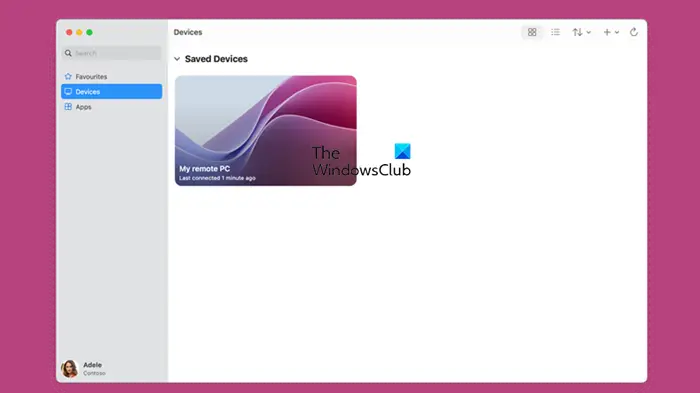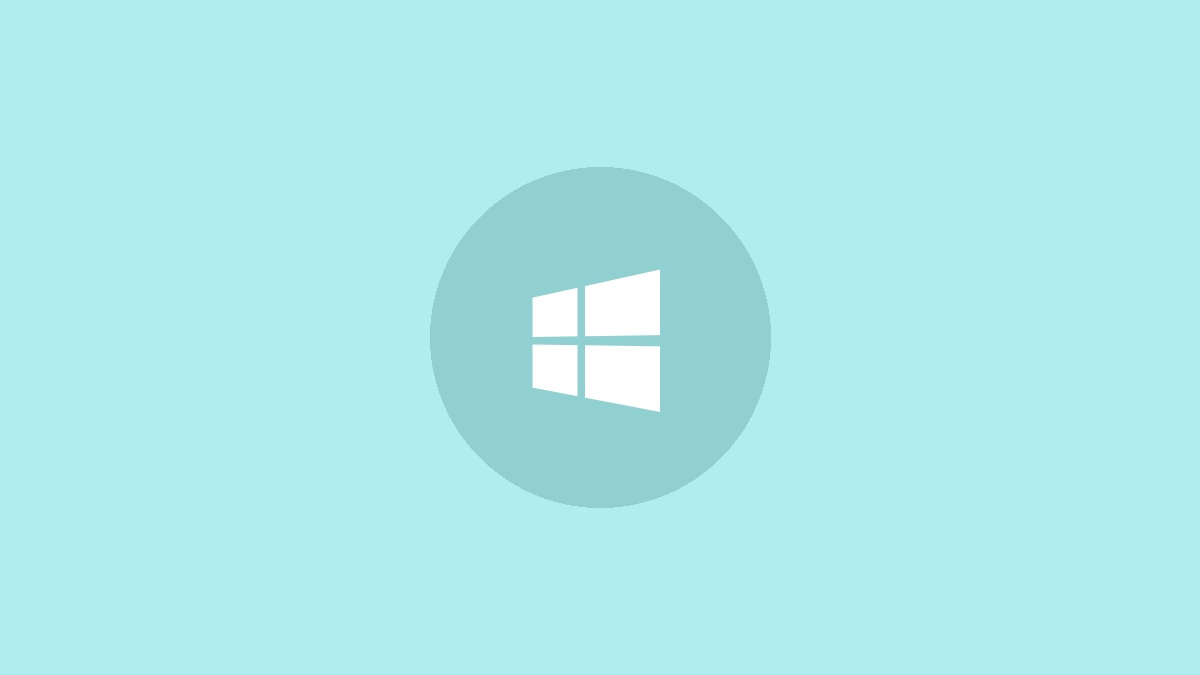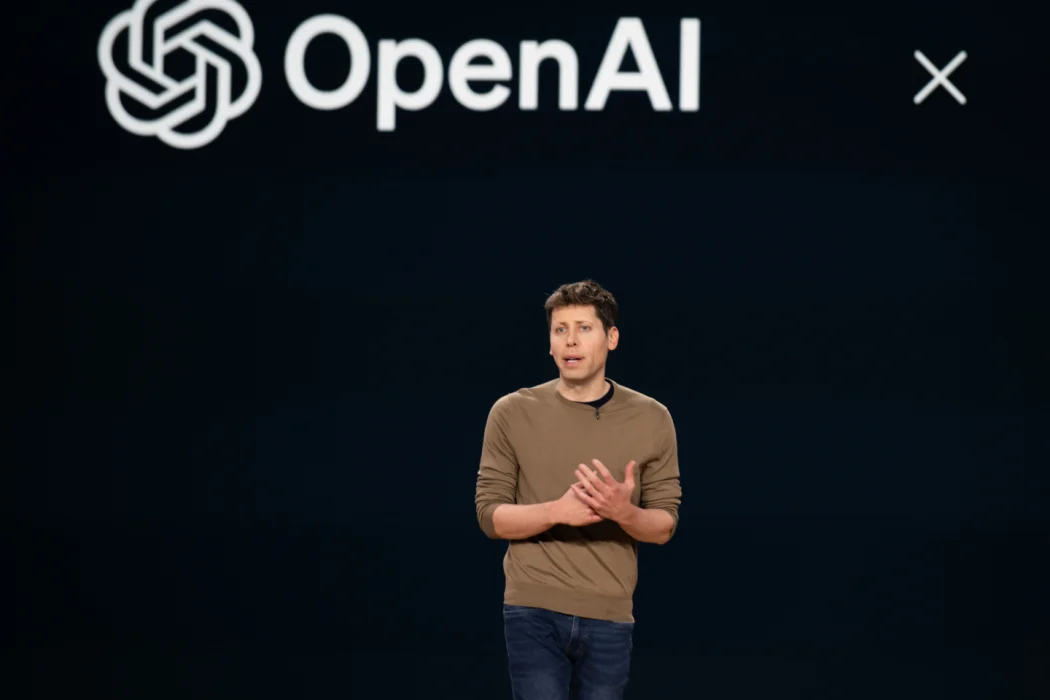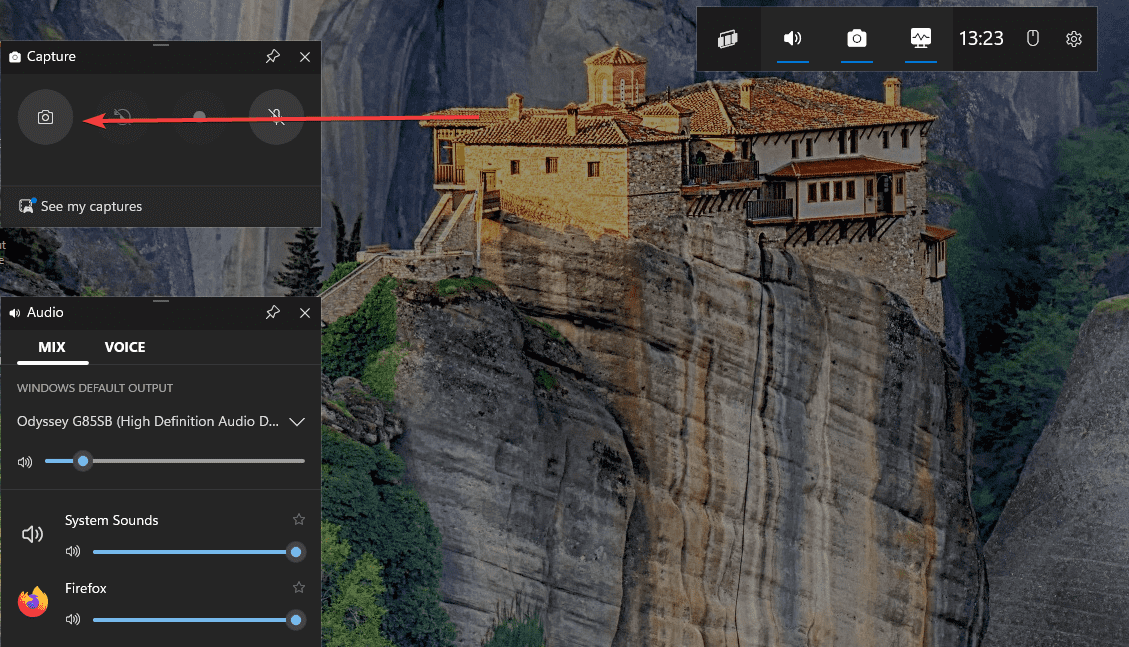Pokud se při spouštění hry nebo aplikace v systému Windows 11/10 zobrazí chybová zprávaDirectX 12 není ve vašem systému podporovánneboDX12 není ve vašem systému podporován, zde je návod, jak můžete chybu opravit. Protože může existovat několik důvodů, proč se můžete setkat s tímto problémem, sjednotili jsme všechny možné důvody spolu s řešeními, jak se tohoto problému zbavit.
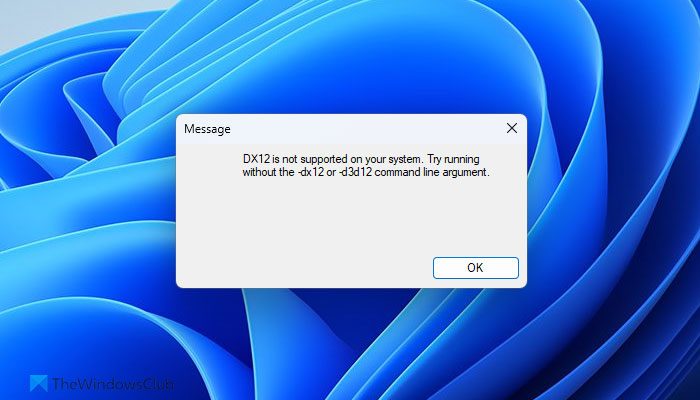
Oprava DirectX 12 není podporována ve vaší systémové chybě ve Windows 11
Chcete-li opravitDirectX 12 není ve vašem systému podporovánchyba ve Windows 11/10, postupujte podle těchto řešení:
- Zkontrolujte hardwarové požadavky
- Aktualizujte DirectX
- Aktualizovat ovladač grafiky
- Vypněte režim kompatibility
- Oprava .NET Framework
Chcete-li se o těchto řešeních dozvědět více, pokračujte ve čtení.
1] Zkontrolujte hardwarové požadavky
Je to nejdůležitější věc, kterou byste si měli zapamatovat, když narazíte na výše uvedenou chybu. DirectX je přímo závislý na grafické kartě. Pokud vaše grafická karta nepodporuje verzi DirectX, nemůžete ji přesto nainstalovat. Výsledkem je, že při pokusu o otevření jakékoli hry nebo programu budete stále nacházet výše uvedenou chybu.
2] Aktualizujte DirectX
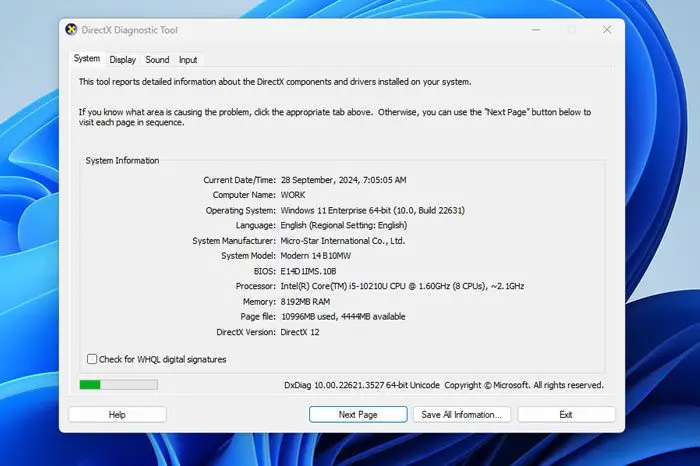
Můžete zkusit aktualizovat DirectX ručně. Neexistuje však žádný samostatný instalační program, který byste mohli použít k aktualizaci stávající verze. Jinými slovy, pokud máte v počítači nainstalovanou starší verzi, musíte nainstalovat samostatnou verzi rozhraní DirectX.
Předtím musíte zkontrolovat stávající verzi DirectX. Chcete-li tak učinit, klikněte na vyhledávací pole na hlavním panelu a vyhledejtedxdiag. Poté kliknutím na jednotlivý výsledek hledání otevřete průvodce diagnostickým nástrojem DirectX. Odtud zkontrolujteVerze DirectX.
Pokud se zobrazuje jako DirectX 11 nebo starší verze, navštivte Microsoft.com a. Poté postupujte podle instalačního procesu a dokončete úlohu.
3] Aktualizujte ovladač grafiky
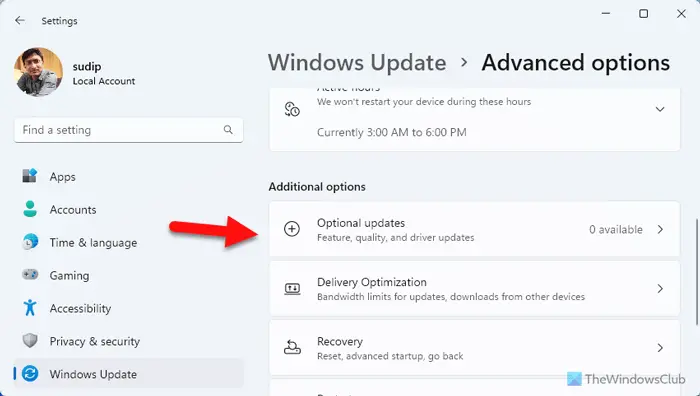
Dříve,bylo možné pomocí Správce zařízení. Nyní to však můžete provést pomocí možnosti Windows Update na panelu Nastavení systému Windows. Chcete-li tak učinit, otevřete panel Nastavení systému Windows a přejděte naWindows Update > Pokročilé možnosti > Volitelné aktualizace.
Pokud je k dispozici aktualizace, najdete ji zde. Pokud ano, můžete zaškrtnutím příslušného políčka stáhnout aktualizaci a nainstalovat ji.
Případně můžete také přejít na oficiální stránky výrobce vaší grafické karty a zjistit, zda existuje aktualizace. Pokud ano, můžete si vybrat grafickou kartu a stáhnout si ji podle svých požadavků.
4] Vypněte režim kompatibility
Pokud jste k otevření hry používali režim kompatibility, je čas jej zakázat. Řekněme, že vaše hra vyžaduje DirectX 12 a nemůže běžet na pozadí, protože jste povolili režim kompatibility. V takové situaci je velká šance, že při otevírání hry dojde k chybě.
Proto se doporučuje vypnout režim kompatibility a zkontrolovat, zda problém vyřeší. Chcete-li deaktivovat režim kompatibility, klikněte pravým tlačítkem na ikonu hry a vyberteVlastnosti. Poté přejděte naKompatibilitakartu a přejděte naRežim kompatibilitysekce.
Poté klíště vyjměte zSpusťte program v režimu kompatibility prozaškrtněte políčko a klikněte naOKtlačítko.
Číst:
5] Opravte .NET Framework
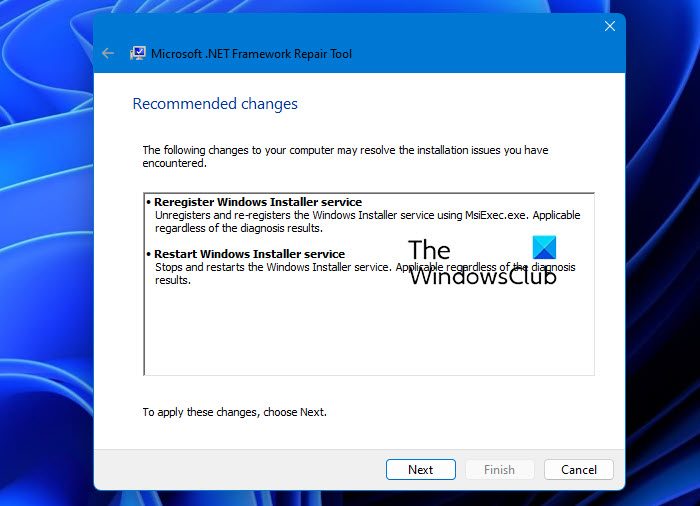
Tento problém může nastat kvůli poškozenému rozhraní .NET Framework. Pokud ano, můžete to opravit pomocí. Tento bezplatný nástroj lze stáhnout z oficiálních stránek společnosti Microsoft a opravuje téměř všechny běžné problémy opravou některých nových verzí rozhraní .NET Framework.
Doufám, že vám tento návod pomohl.
Číst:
Jak opravím, že DX12 není v mém systému podporován?
Chcete-li opravit DX12 není podporováno na vaší systémové chybě ve Windows 11/10, musíte nejprve zkontrolovat systémové požadavky. Pokud však váš systém vyhovuje DirectX 12, musíte aktualizovat stávající verzi DirectX a grafický ovladač. Na druhou stranu můžete také vypnout režim kompatibility.
Proč můj počítač nepodporuje DirectX 12?
Důvodů, proč váš počítač nepodporuje DirectX 12, může být mnoho. Nejčastějším důvodem je grafická karta nainstalovaná v počítači. Pokud to vaše grafická karta nepodporuje nebo je dost stará, nemůžete na svém počítači používat DirectX 12.
Číst:.